PE下如何修改注册表?在PE中修改正常系统的注册表教程 |
您所在的位置:网站首页 › pe下无法删除c盘内文件怎么回事 › PE下如何修改注册表?在PE中修改正常系统的注册表教程 |
PE下如何修改注册表?在PE中修改正常系统的注册表教程
|
当前位置:系统之家 > 系统教程 > PE下如何修改注册表
PE下如何修改注册表?在PE中修改正常系统的注册表教程
时间:2023-09-17 14:07:37 作者:娜娜 来源:系统之家 1. 扫描二维码随时看资讯 2. 请使用手机浏览器访问: https://m.xitongzhijia.net/xtjc/20230917/294364.html 手机查看 评论 反馈  网盘下载
Windows10 64位纯净版ISO镜像
网盘下载
Windows10 64位纯净版ISO镜像
大小:3.57 GB类别:Windows 10系统 有些情况下,Windows系统在启动时可能会出现错误或故障,导致无法进入系统。此时,你可以使用Windows PE启动系统,并修改正常系统的注册表来解决问题。在PE系统中打开的注册表编辑器默认显示的是PE系统的注册表,不是本地硬盘上Windows系统的注册表。如果要在PE中修改正常系统的注册表,需要按照以下几个步骤进行操作。 具体操作如下: 1. 进入PE系统,打开注册表编辑器。 2. 选中【HKEY_LOCAL_MACHINE】; 此处以【HKEY_LOCAL_MACHINE】下的【SYSTEM】项为例 
3. 点击左上角的【文件】,在打开的下拉项中,选择【加载配置单元】; 
4. 加载配置单元窗口,选择【SYSTEM】项所在的路径【C:\Windows\System32\config\system】; 
5. 填写【项名称(可随意填写自己清楚即可)】,点击【确定】; 
6. 在刚才建的项名称下修改对应的项; 
7. 修改完之后,再点击左上角的【文件】,打开的下拉项中,选择【卸载配置单元】; 
8. 确认卸载配置单元窗口,点击【是】即可。 
以上就是系统之家小编为你带来的关于“在PE中修改正常系统的注册表教程”的全部内容了,希望可以解决你的问题,感谢您的阅读,更多精彩内容请关注系统之家官网。 标签磁盘0属性为动态(或所有磁盘属性为动态)的解决方法 下一篇 > 惠普锐Pro笔记本怎么开机?惠普锐Pro笔记本开机教程 相关教程 Win7系统注册表开机启动项在哪里?Win7注册表... 不想被意外升级Win11,修改注册表让你保留在W... 0xc00000e9注册表损坏怎么修复?0xc00000e9注... 系统注册表损坏无法启动解决方法该怎么办? 怎么自动备份注册表呢?自动备份注册表的方法 注册表被恶意锁定怎么办?注册表被恶意锁定解... Win7系统注册表被锁定怎么办? Win10恢复注册表自动备份功能的方法 Win8注册表被锁定如何解除?Win8注册表解锁方... Win8系统怎么备份还原注册表?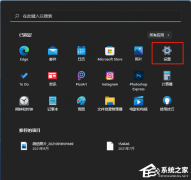
电脑输入法打字不显示选字框怎么办?(Win10/Win11适用) 
联想拯救者怎么进入bios界面?联想拯救者进入bios的方法 
戴尔游匣G15G模式怎么开?戴尔游匣G15G模式开启教程 
联想电脑如何开启自带的摄像头?联想笔记本打开摄像头的方法 发表评论共0条  没有更多评论了
没有更多评论了
评论就这些咯,让大家也知道你的独特见解 立即评论以上留言仅代表用户个人观点,不代表系统之家立场 |
【本文地址】
今日新闻 |
推荐新闻 |